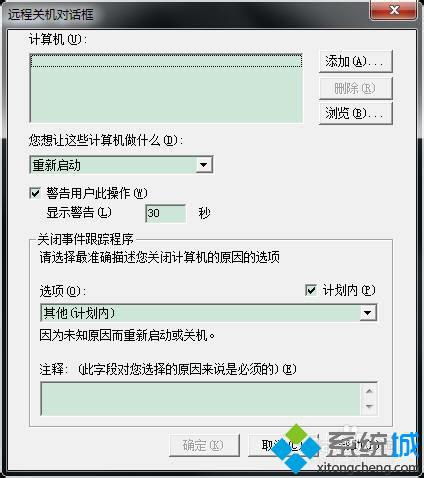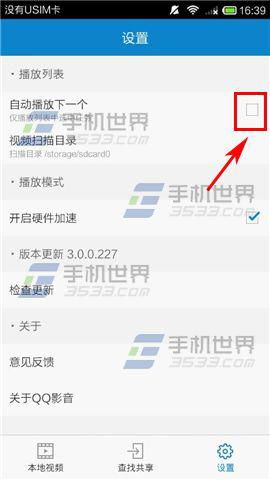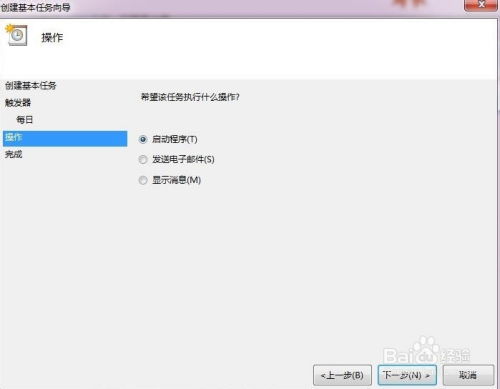实现电脑自动关机的有效方法
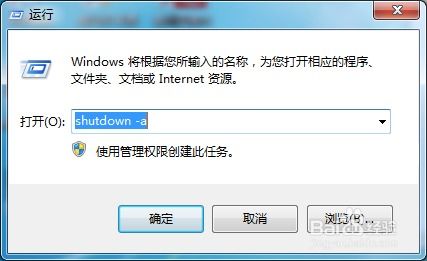
在这个数字化时代,电脑已经成为我们日常生活中不可或缺的一部分。无论是工作、学习还是娱乐,电脑都扮演着极其重要的角色。然而,有时候我们可能会因为各种原因忘记关机,导致电脑长时间运行,不仅浪费电能,还可能对硬件造成不必要的损耗。那么,有没有一种方法可以让电脑在不需要我们手动操作的情况下自动关机呢?答案是肯定的!接下来,就让我们一起探索如何让电脑学会“自我休眠”,掌握自动关机的小技巧吧!

一、为什么需要电脑自动关机?
在深入探讨如何设置电脑自动关机之前,我们先来了解一下为什么我们需要这个功能。
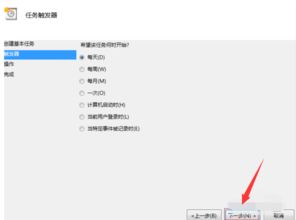
1. 节能省电:电脑长时间运行会消耗大量电能,尤其是在待机或空闲状态下。通过设置自动关机,我们可以有效减少不必要的电能浪费,为环保事业贡献一份力量。
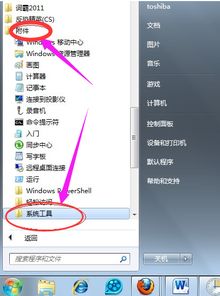
2. 保护硬件:长时间运行可能导致电脑硬件过热,加速老化。自动关机可以避免这种情况发生,延长电脑的使用寿命。
3. 提高效率:有时候我们可能会因为工作繁忙或疏忽大意而忘记关机。自动关机功能可以确保我们在不需要使用电脑时,它能够自动进入休眠状态,从而节省我们的时间和精力。
二、电脑自动关机的方法
接下来,我们将详细介绍几种常见的电脑自动关机方法,包括使用系统自带的计划任务、第三方软件以及命令行工具等。
方法一:使用系统自带的计划任务
Windows系统自带了一个强大的计划任务功能,可以帮助我们实现电脑的自动关机。以下是具体步骤:
1. 打开任务计划程序:点击“开始”菜单,搜索“任务计划程序”并打开。
2. 创建基本任务:在任务计划程序的右侧操作栏中,点击“创建基本任务”。
3. 设置任务名称和描述:为任务输入一个名称(如“自动关机”)和描述(可选),然后点击“下一步”。
4. 设置触发器:选择任务触发的条件,如每天、每周、每月等。在这里,我们选择“每天”作为示例,并设置具体的时间。
5. 设置操作:在“操作”选项中,选择“启动程序”,然后点击“下一步”。
6. 添加关机命令:在“程序或脚本”框中输入“shutdown /s /f /t 0”(表示立即关机),然后点击“下一步”。
7. 完成设置:检查任务设置是否正确,然后点击“完成”以保存任务。
现在,你的电脑就会在设定的时间自动关机了。如果你需要修改或删除这个任务,可以在任务计划程序中找到并进行相应的操作。
方法二:使用第三方软件
除了系统自带的计划任务功能外,我们还可以使用第三方软件来实现电脑的自动关机。这些软件通常具有更加丰富的功能和更加友好的用户界面。以下是一些常见的第三方自动关机软件:
1. 关机王:这是一款功能强大的自动关机软件,支持定时关机、倒计时关机、远程关机等多种模式。它还提供了丰富的附加功能,如定时提醒、屏幕截图等。
2. 金山毒霸定时关机:金山毒霸是一款知名的杀毒软件,其内置的定时关机功能也非常实用。用户只需在金山毒霸的设置中开启定时关机选项,并设置具体的时间即可。
3. 鲁大师:鲁大师是一款集硬件检测、系统优化、性能测试于一体的软件,其内置的节能降温功能也包含了定时关机选项。用户可以在鲁大师的设置中找到并开启这个功能。
使用第三方软件的好处是操作简单、功能丰富,但需要注意的是,一些软件可能会附带广告或推广信息,用户在使用时需要谨慎选择。
方法三:使用命令行工具
对于喜欢折腾的用户来说,使用命令行工具来实现电脑的自动关机也是一种不错的选择。以下是使用命令行工具的具体步骤:
1. 打开命令提示符:点击“开始”菜单,搜索“cmd”并打开命令提示符。
2. 输入关机命令:在命令提示符中输入“shutdown /s /f /t 时间”(其中“时间”表示延迟关机的时间,单位为秒)。例如,要立即关机,可以输入“shutdown /s /f /t 0”。
3. 确认关机:输入命令后,系统会弹出一个提示框,询问你是否确定要关机。点击“确定”即可。
需要注意的是,使用命令行工具关机时,一定要确保输入正确的命令和参数,否则可能会导致系统异常或数据丢失。
三、注意事项与常见问题解答
在设置电脑自动关机时,我们还需要注意以下几点:
1. 保存工作:在设定自动关机之前,一定要确保已经保存了所有重要的工作文件和数据,以免因突然关机而导致数据丢失。
2. 关闭正在运行的程序:在关机之前,最好关闭所有正在运行的程序,特别是那些占用资源较多的程序,以确保系统能够顺利关机。
3. 避免频繁关机:虽然自动关机功能可以为我们节省电能和保护硬件,但过于频繁的关机也可能会对系统造成一定的影响。因此,在设置自动关机时,我们需要根据自己的实际需求来合理安排时间。
以下是一些常见的自动关机问题及其解答:
Q1:为什么我的电脑没有自动关机?
A1:可能是因为你没有正确设置自动关机任务,或者设置的触发条件没有满足。请检查任务计划程序中的设置,并确保触发条件已经正确设置。
Q2:我可以设置多个自动关机任务吗?
A2:是的,你可以设置多个自动关机任务,以满足不同的需求。例如,你可以设置一个每天晚上的自动关机任务,以及一个每周五的下午自动关机任务。
Q3:如果我在自动关机前还有工作没有完成怎么办?
A3:如果你需要在自动关机前完成一些工作,可以手动取消已经设置的自动关机任务。在任务计划程序中找到相应的任务,并右键点击选择“禁用”即可。
四、结语
通过以上的介绍,相信你已经掌握了如何让电脑学会“自我休眠”,实现自动关机的方法。无论是使用系统自带的计划任务功能、第三方软件还是命令行工具,都可以轻松实现这一功能。希望这些小技巧能够帮助你更好地管理你的电脑,提高工作和学习效率,同时也为环保事业贡献一份力量。
- 上一篇: 如何制作《我的世界》中的地狱传送门
- 下一篇: 揭秘85C尺寸,常见参照物对比让你一目了然
-
 Win10电脑:轻松掌握自动关机设置技巧资讯攻略11-24
Win10电脑:轻松掌握自动关机设置技巧资讯攻略11-24 -
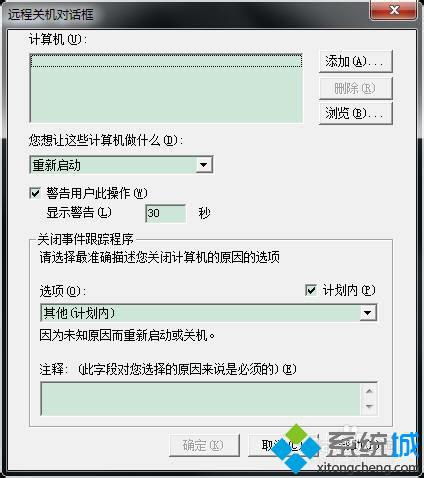 如何实现自动关机命令?资讯攻略12-01
如何实现自动关机命令?资讯攻略12-01 -
 掌握技巧:轻松设置电脑定时自动关机资讯攻略10-31
掌握技巧:轻松设置电脑定时自动关机资讯攻略10-31 -
 轻松学会:如何设置电脑定时关机资讯攻略11-18
轻松学会:如何设置电脑定时关机资讯攻略11-18 -
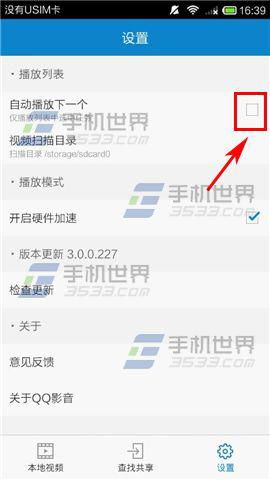 如何设置QQ影音播放结束后自动关机资讯攻略11-23
如何设置QQ影音播放结束后自动关机资讯攻略11-23 -
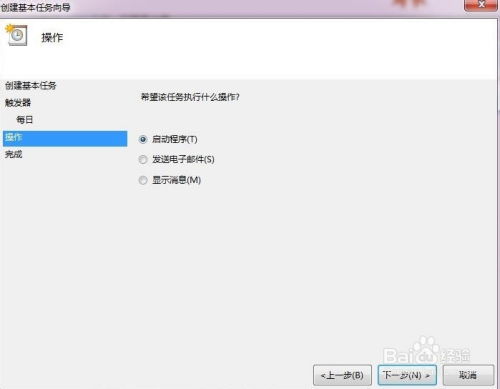 电脑自动关机设置教程,轻松搞定!资讯攻略11-24
电脑自动关机设置教程,轻松搞定!资讯攻略11-24